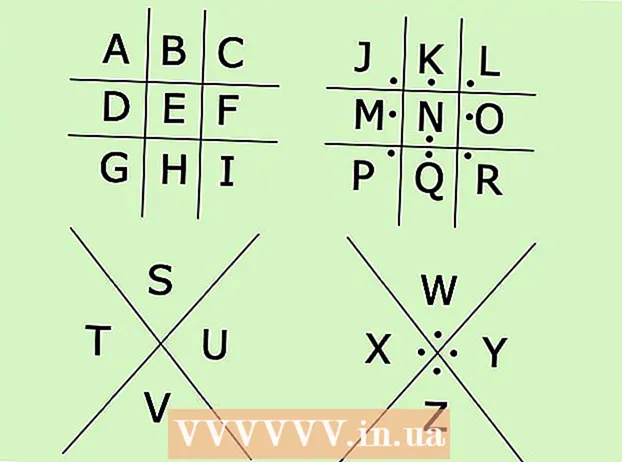Autora:
Virginia Floyd
Data De La Creació:
11 Agost 2021
Data D’Actualització:
1 Juliol 2024

Content
- Passos
- Mètode 1 de 2: com afegir un compte de Gmail a l'aplicació Contactes
- Mètode 2 de 2: Com activar els contactes d'un compte de Gmail ja afegit
- Consells
- Advertiments
Aquest article mostra com afegir contactes del vostre compte de Gmail a l'aplicació Contactes de l'iPhone. Per fer-ho, heu d’afegir un compte de Gmail si encara no està a l’iPhone o activar els contactes d’un compte de Gmail ja afegit.
Passos
Mètode 1 de 2: com afegir un compte de Gmail a l'aplicació Contactes
 1 Obriu l'aplicació Configuració
1 Obriu l'aplicació Configuració  . És una icona d'engranatge gris.
. És una icona d'engranatge gris.  2 Desplaceu-vos per la pàgina i toqueu Comptes i contrasenyes. Per trobar aquesta opció, desplaceu-vos cap avall un terç de la pàgina.
2 Desplaceu-vos per la pàgina i toqueu Comptes i contrasenyes. Per trobar aquesta opció, desplaceu-vos cap avall un terç de la pàgina.  3 Aixeta Afegir compte. Aquesta opció es troba a la part inferior de la pantalla.
3 Aixeta Afegir compte. Aquesta opció es troba a la part inferior de la pantalla.  4 Seleccioneu Google. Trobareu aquesta opció al centre de la pantalla. S'obrirà la pàgina d'inici de sessió de Gmail.
4 Seleccioneu Google. Trobareu aquesta opció al centre de la pantalla. S'obrirà la pàgina d'inici de sessió de Gmail.  5 Introduïu la vostra adreça electrònica associada al vostre compte de Google.
5 Introduïu la vostra adreça electrònica associada al vostre compte de Google.- O bé introduïu el vostre número de telèfon associat al vostre compte.
 6 Fer clic a Més lluny. Aquesta opció la trobareu a l'extrem inferior dret de la pantalla.
6 Fer clic a Més lluny. Aquesta opció la trobareu a l'extrem inferior dret de la pantalla.  7 Introduïu la vostra contrasenya de Google. Introduïu la vostra contrasenya al camp al mig de la pantalla.
7 Introduïu la vostra contrasenya de Google. Introduïu la vostra contrasenya al camp al mig de la pantalla.  8 Aixeta Més lluny. El compte de Gmail s'afegirà a l'iPhone; s'obrirà la configuració del compte afegit.
8 Aixeta Més lluny. El compte de Gmail s'afegirà a l'iPhone; s'obrirà la configuració del compte afegit.  9 Activeu els contactes. Si el control lliscant situat a la dreta de l'opció "Contactes" és verd, els contactes ja estan activats; en cas contrari, toqueu el control lliscant blanc
9 Activeu els contactes. Si el control lliscant situat a la dreta de l'opció "Contactes" és verd, els contactes ja estan activats; en cas contrari, toqueu el control lliscant blanc  a l'opció "Contactes" per activar els contactes.
a l'opció "Contactes" per activar els contactes.  10 Fer clic a Desa. Aquest botó es troba a l'extrem superior dret de la pantalla. El compte de Gmail es desarà a l'iPhone i els seus contactes s'afegiran a l'aplicació Contactes.
10 Fer clic a Desa. Aquest botó es troba a l'extrem superior dret de la pantalla. El compte de Gmail es desarà a l'iPhone i els seus contactes s'afegiran a l'aplicació Contactes.
Mètode 2 de 2: Com activar els contactes d'un compte de Gmail ja afegit
 1 Obriu l'aplicació Configuració
1 Obriu l'aplicació Configuració  . És una icona d'engranatge gris.
. És una icona d'engranatge gris.  2 Desplaceu-vos per la pàgina i toqueu Comptes i contrasenyes. Per trobar aquesta opció, desplaceu-vos cap avall cap a un terç de la pàgina.
2 Desplaceu-vos per la pàgina i toqueu Comptes i contrasenyes. Per trobar aquesta opció, desplaceu-vos cap avall cap a un terç de la pàgina.  3 Seleccioneu un compte. Toqueu el compte de Gmail els contactes del qual vulgueu activar.
3 Seleccioneu un compte. Toqueu el compte de Gmail els contactes del qual vulgueu activar. - Si només teniu un compte de Gmail al vostre iPhone, toqueu Gmail.
 4 Feu clic al control lliscant blanc que hi ha al costat de "Contactes"
4 Feu clic al control lliscant blanc que hi ha al costat de "Contactes"  . Es tornarà verd
. Es tornarà verd  - Això significa que els contactes del compte de Gmail s'afegiran a l'aplicació Contactes.
- Això significa que els contactes del compte de Gmail s'afegiran a l'aplicació Contactes. - Si aquest control lliscant és verd, els vostres contactes de Gmail ja estan activats al vostre iPhone.
Consells
- Si no podeu afegir contactes, inicieu sessió a Gmail a l'ordinador. El més probable és que hàgiu de confirmar que inicieu la sessió al compte des d’un altre dispositiu.
Advertiments
- Si afegiu un compte de Google a l'aplicació Contactes, el vostre iPhone també afegirà entrades del calendari de Gmail i articles de correu electrònic. Per evitar-ho, feu clic als control lliscants verds que hi ha al costat de les opcions de correu i calendari de la secció de configuració del compte de Gmail de l'aplicació Configuració. Els control lliscants es tornaran blancs.